Porque projetar no computador ? Hoje já é tão comum pensarmos que "temos que desenhar no computador" que as vezes nem nos fazemos esta pergunta. Mas, se pensarmos por um instante, veremos que o computador é a grande ferramenta inventada pelo homem do século XX, para se produzir com maior rapidez e precisão. Ou seja, desenvolver os projetos com qualidade e em menos tempo, o que equivale a dizer com menor custo.
Recentemente, com a evolução tecnológica, os projetos que inicialmente eram desenhados no computador apenas em 2D, estão passando a ser desenhados em três dimensões (3D) e apresentados aos clientes na forma de "apresentações foto realísticas".
Fotorrealismo é um termo usado para designar um desenho feito no computador que dá a impressão de ser uma foto real de um local ou objeto. Em programas de CAD é necessário "renderizar" o desenho para se obter esta imagem. Assim, a renderização é uma forma de se obter o fotorrealismo.
No caso do paisagismo, os esforços de apresentação de projetos com fotorrealismo encontram uma forte barreira, pois os desenhos dos vegetais, modelados em 3D, raramente conseguem mostrar as características reais de cor e textura das plantas. Além disso, esses desenhos em 3D são extremamente complexos e sua manipulação necessita de computadores muito mais rápidos que os disponíveis no mercado.
Nesse panorama, a fotomontagem é o recurso com melhor resultado para apresentação de projetos de paisagismo. Este artigo o apresentará a tela do PhotoLANDSCAPE, para que obtenha todo conhecimento necessário para fazer as melhores fotomontagens.
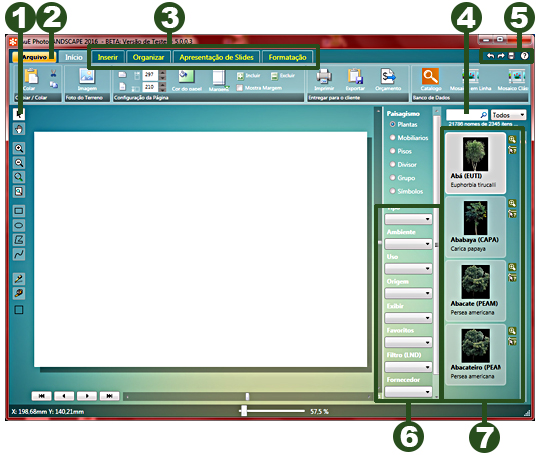

Ao lado esquerdo da tela do PhotoLANDSCAPE está a barra de ferramentas com as seguintes funções (na sequência de cima para baixo):
Seleção:
Ferramenta utilizada para selecionar os objetos.
Pan:
Utilizada para navegar na área da fotomontagem quando o zoom está próximo.
Zoom +:
Aproxima a fotomontagem permitindo visualizar com detalhes um ponto específico.
Zoom -:
Faz o contrário do zoom +, diminuindo a visualização da fotomontagem.
Zoom Total:
Volta a visualização da tela para 100%. Desta forma a área da fotomontagem aparece por completo.
Retângulo:
Ferramenta utilizada para a criação de retângulos e quadrados. A forma criada é um polígono, sendo assim, aceita inserção de mosaico.
Círculo:
Ferramenta utilizada para a criação de círculos e elipses. Os desenhos criados com esta ferramenta também aceitam a inserção de mosaico.
Polígono:
Cria formas livres. Com esta ferramenta é possível criar qualquer tipo de forma. Ela trabalha com seguimentos de reta, então de clique em clique você monta a forma desejada.
Curvas:
A ferramenta curvas funciona como a polígono, porém, entre uma vértice e outra ela cria um ponto de curvatura, onde é possível arrastar e posicionar como desejado.

Na parte superior da tela do PhotoLANDSCAPE, destacado com a cor laranja. o primeiro botão que você irá encontrar é o Arquivo. Clicando nele você encontrará as seguintes opções:
Novo:
Cria um novo arquivo de fotomontagens.
Abrir:
Abre um arquivo de fotomontagem existente salvo no formato .PHO
Salvar:
Salva o projeto de fotomontagem como arquivo .PHO.
Salvar Como:
Salva um novo projeto de fotomontagem permitindo alterar o nome e o caminho.
Gerar Orçamento:
Cria um arquivo .LND com as informações das plantas. Este arquivo .LND pode ser aberto pelo programa de orçamentos, LandCatalog.
Imprimir:
Envia o arquivo de fotomontagem direto para a impressora.
O interessante da tela exibida no botão Arquivo é que ela possui do lado esquerdo os botões mostrados acima, e do lado direito um local onde são exibidas as últimas fotomontagens. Desta forma fica fácil continuar uma fotomontagem que você estava trabalhando.

As funções principais do PhotoLANDSCAPE estão divididas em abas na parte superior da tela. Durante o procedimento de criação da fotomontagem será necessário navegar entre estas abas. São elas:
Início:
A aba início possui elementos que auxiliam no início da fotomontagem, como orientação e formato do papel, inclusão de páginas e inserção de fotos de fundo (foto do terreno).
Inserir:
Esta aba possui opções de inserção de texto, tabelas, legendas, formas e 3D. A opção legenda faz a verificação de todos os itens da fotomontagem e cria uma lista de identificação numerada, utilizando a ordem de inserção.
A inserção de 3D permite que você utilize itens que não estão cadastrados no banco de dados e que você possua em sua máquina. Existe também a opção de inserir um plano em 3D que você pode editar sua posição, criar relevo ou profundidade.
Organizar:
A aba Organizar possui ferramentas para o controle da fotomontagem, como ajuste de qualidade, controle de gupos, de itens trancados e escondidos, página mestre, entre outros.
Apresentação de Slides:
Esta aba permite criar apresentações de slide com efeitos de transição e controle de velocidade das páginas. Trabalhar com a apresentação de slides do AutoLANDSCAPE é bem simples, basta possuir mais de uma página no projeto e aplicar os efeitos separadamente para cada uma delas. No final, o software te dá opções de salvar a transição como um vídeo em AVI.
Formatação:
A aba formatação possui uma coletânia de aplicações direcionadas para o item selecionado. Por aplicar os efeitos apenas no item selecionado, os botões dela mudam quando não há nenhuma seleção. Dentre as oções disponíveis nesta aba estão ajuste de brilho e contraste, saturação, aplicação de sombras e reflexos.
Mapas:
A aba Mapas é uma aba extra que só fica disponível quando há um mapa selecionado. Algumas espécies de planta e outros itens como pisos e mobiliários tem mais de um mapa de representação. Esta aba tem como função principal a navegação e seleção de opções de mapas para a planta selecionada.

As funções principais do PhotoLANDSCAPE estão divididas em abas na parte superior da tela. Durante o procedimento de criação da fotomontagem será necessário navegar entre estas abas. São elas:
Busca por nome científico, popular ou código:
Do lado direito da tela do PhotoLANDSCAPE existe um local destinado ao banco de dados onde você pode encontrar os itens buscando pelo nome científico, popular ou código. O código é a abreviação que utiliza as duas primeiras letras dos nomes. Por exemplo: para buscar a planta Cycas revoluta pelo código nós vamos utilizar o CY do nome CYcas e RE do REvolutas, sendo assim o código desta planta será CYRE.
Aqui algumas funções básicas e opções de ajuda que você também pode acessar por atalhos do teclado e outros locais estão destacadas aqui.
Desfazer ou Refazer: (CTRL+Z ou CTRL+R)
Como o próprio nome diz, você pode cancelar ou fazer de volta uma ação cancelada.
Salvar: (CTRL+S)
Salva seu arquivo no local de escolha.
Opções de Ajuda:
Outra forma de encontrar os itens é marcar as opções de características como tipo, ambiente e uso.
Depois de encontrar o item desejado o PhotoLANDSCAPE exibe o mapa para seleção do lado direito da tela. Basta clicar no mapa e ele aparece no centro da fotomontagem para ser redimensionado e posicionado como desejado.